linux轻量级监控工具-nmon
nmon
概述
nmon是一个轻量级的监控工具,相比zabbix等监控软件容易使用的多。这个软件也是我在工作场景中,见到客户使用比较多的一款监控软件,它一般会被写成定时任务去执行。这里我将这个软件简单的使用办法分享给大家。
二、下载和运行nmon
下载nmon软件包
[root@yunwei nmon]# wget http://sourceforge.net/projects/nmon/files/nmon16h_helpsystems_v2.tar.gz
解压
[root@yunwei nmon]# tar zxf nmon16h_helpsystems_v2.tar.gz
[root@yunwei nmon]#
三、实时监控
运行对应系统版本的脚本
[root@yunwei nmon]# ./nmon_x86_64_centos7
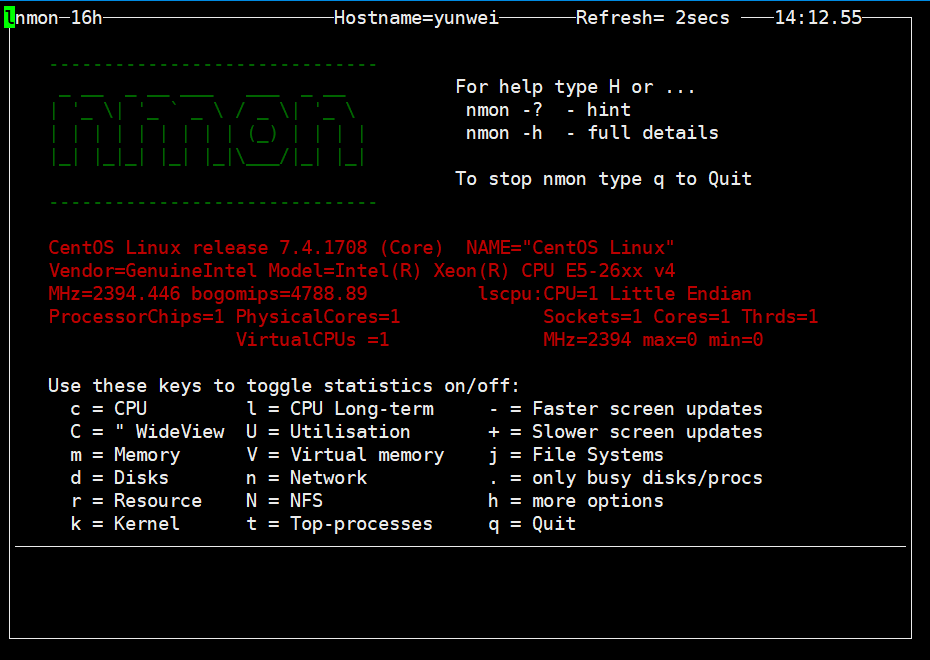
可以看到以上界面,可以按【c】查看cpu信息,按【m】查看内存信息,按【n】查看网络信息等等,可以根据上面的提示进行查看需要的数据。
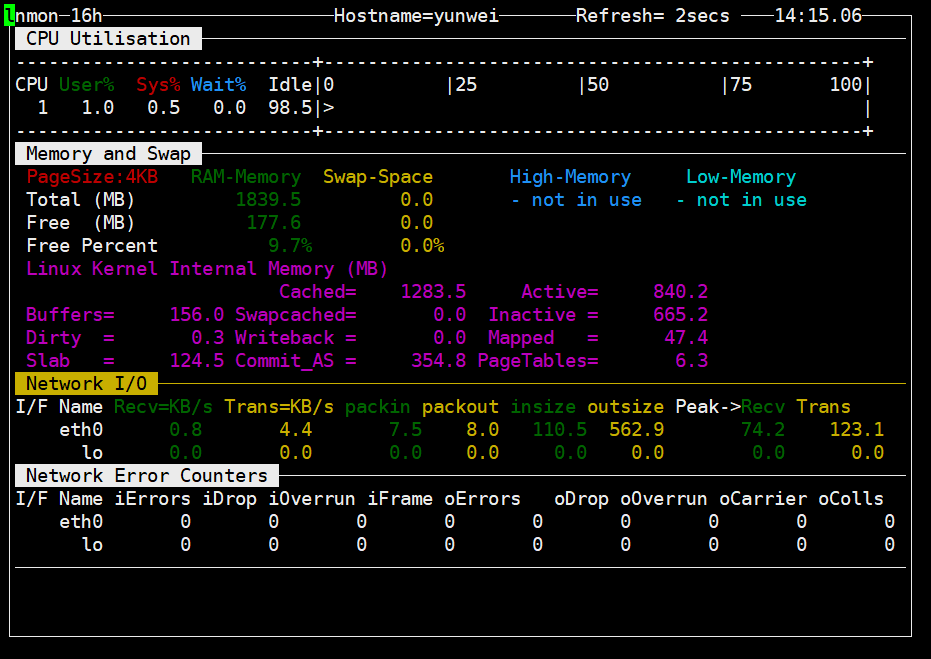
四、监控输出
1)运行脚本
nmon支持将监控的内容输出到文件,以可视化的方式展现出来。
[root@yunwei nmon]# ./nmon_x86_64_centos7 -s 2 -c 60 -f -m ./
参数解释:
-s 指定几秒采集一次数据。
-c 采集次数。
-f 生成的数据文件名中包含文件创建的时间
-m 生成的数据文件的存放目录
运行命令之后,该脚本会在后台运行,可通过ps查看。
[root@yunwei nmon]# ps aux | grep nmon
root 25869 0.0 0.0 16096 892 pts/0 S 14:17 0:00 ./nmon_x86_64_centos7 -s 2 -c 60 -f -m ./
root 25975 0.0 0.0 112660 972 pts/0 R+ 14:17 0:00 grep --color=auto nmon
[root@yunwei nmon]#
默认生成的文件是hostname_data的命名方式。
2)查看数据
nmon生成的数据需要使用nmon Analyser打开,这个插件非常小,不到1M。
点击下载nmon Analyser
下载之后直接解压,然后打开nmon analyser v60.xlsm

点击 "Analyze nmon data" 按钮,选择nmon文件,然后按照提示将nmon文件保存为xls,之后就可以看到各种信息了。

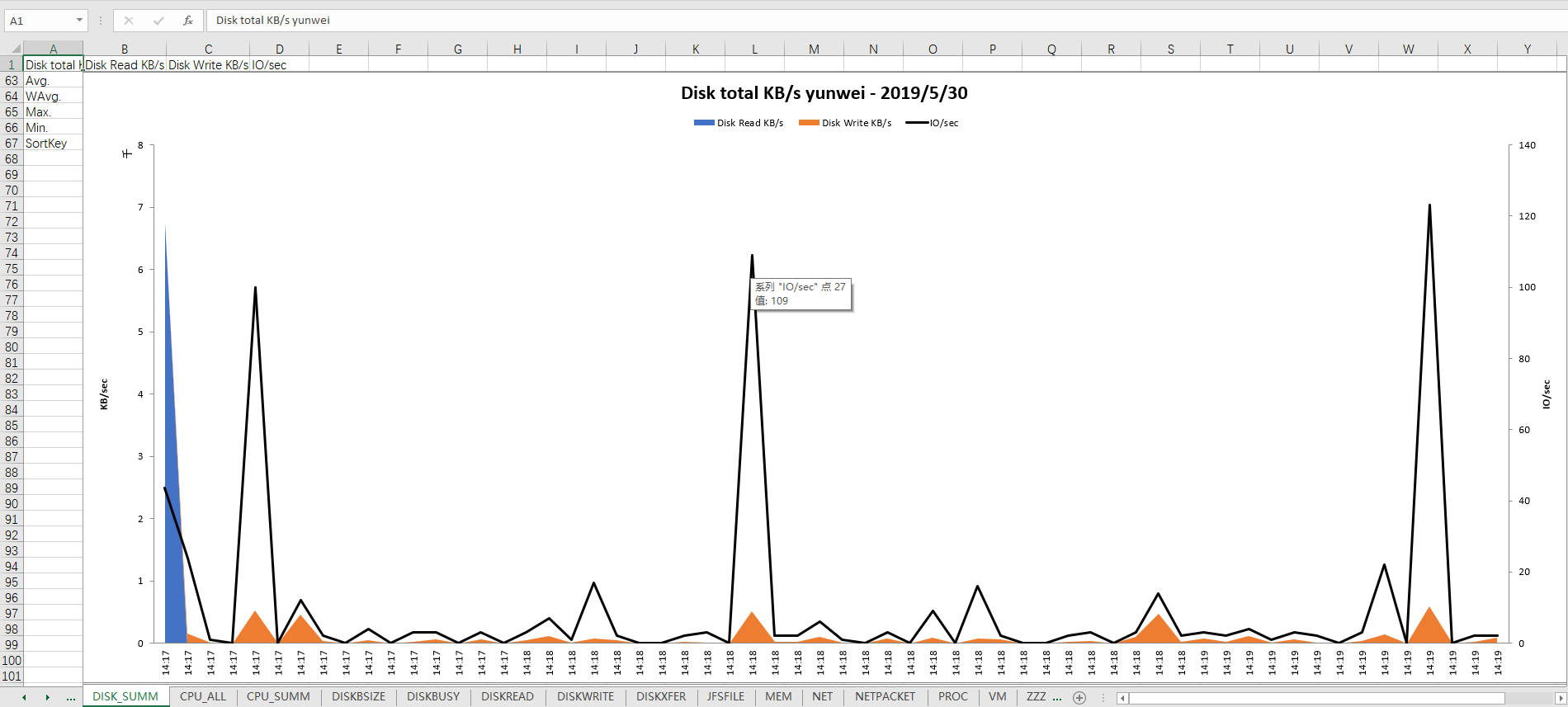
公众号~运维少年
转载于:https://blog.51cto.com/xiaowangzai/2402683
